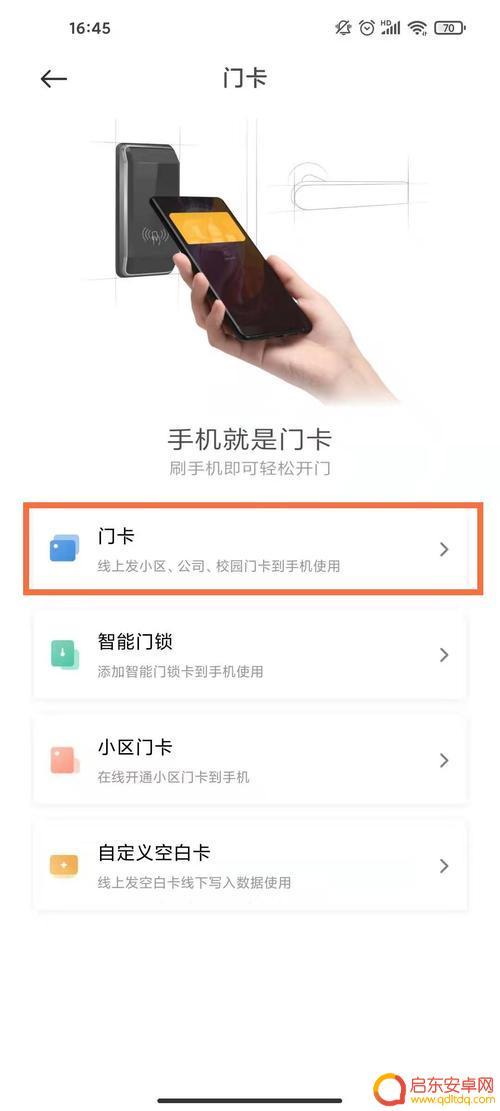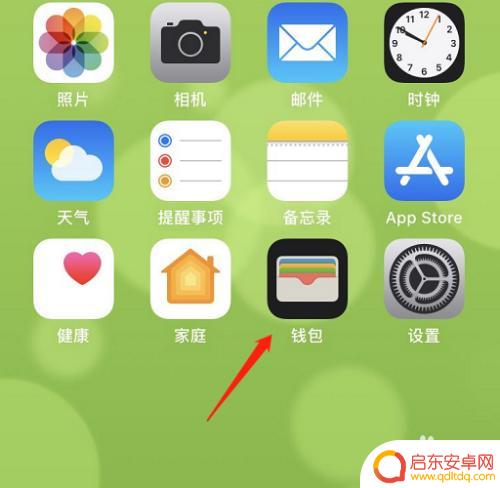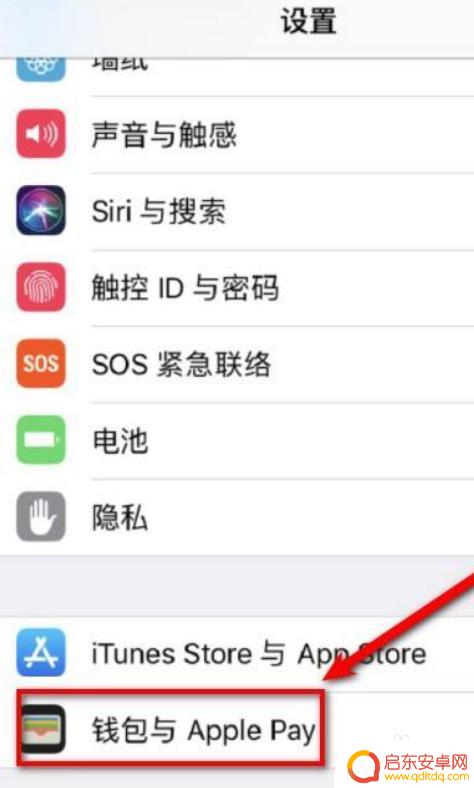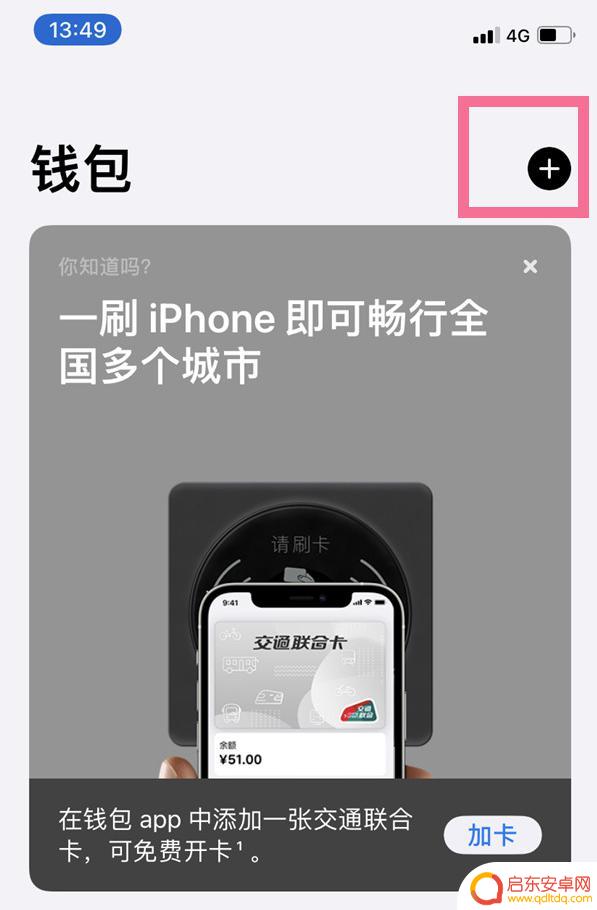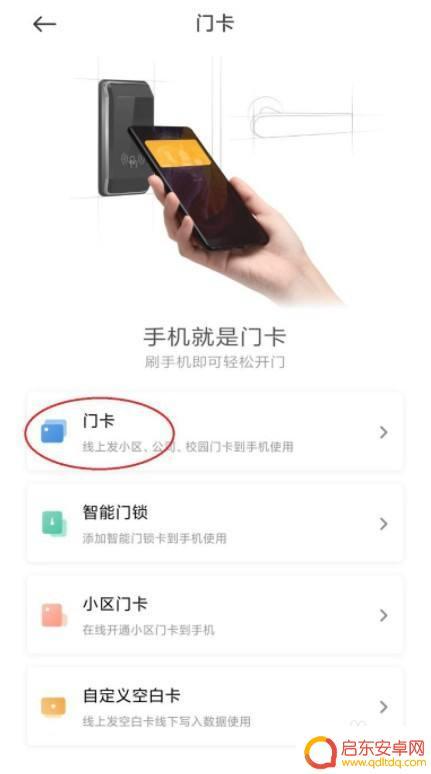怎么把手机设置门禁 手机门禁卡设置步骤
手机门禁卡的设置步骤是如何的呢?在当今数字化时代,手机已经成为人们生活中必不可少的工具之一,除了通话和信息传递功能外,手机还可以扮演着门禁卡的角色。通过将手机设置为门禁卡,我们可以方便地进出大楼、小区或办公场所,无需携带额外的门禁卡,更加便捷高效。怎样才能将手机成功地设置为门禁卡呢?下面将为您详细介绍手机门禁卡的设置步骤,让您轻松掌握。
手机门禁卡设置步骤
具体步骤:
1. 本例中使用了华为手机,打开华为应用,找到“钱包”。
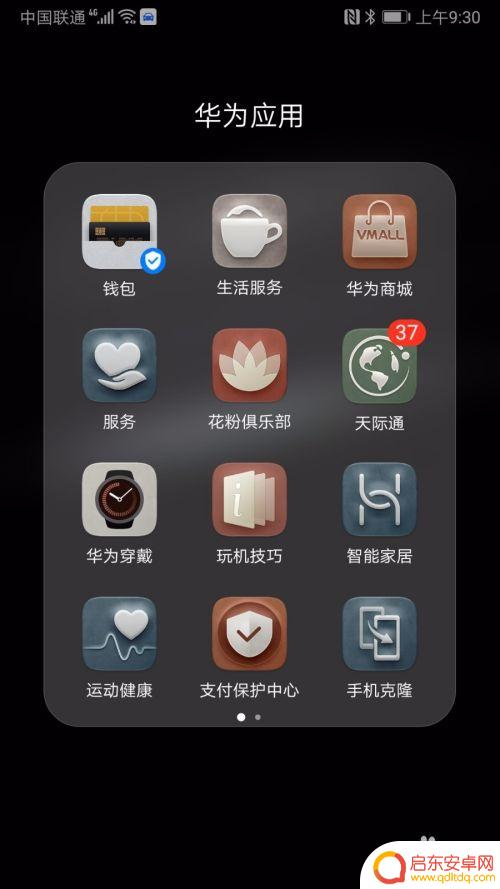
2. 点开“钱包”,在最下面一行菜单中点击“卡包”,在出现的界面中选择“刷手机开门”。
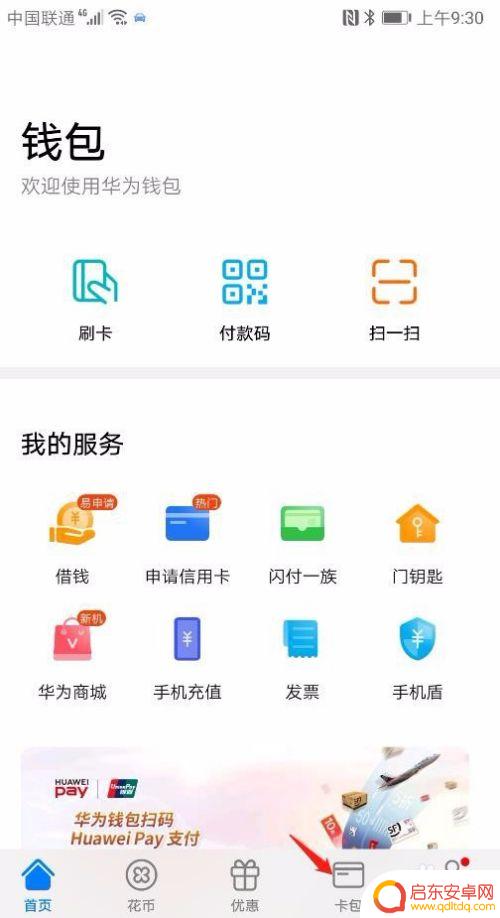
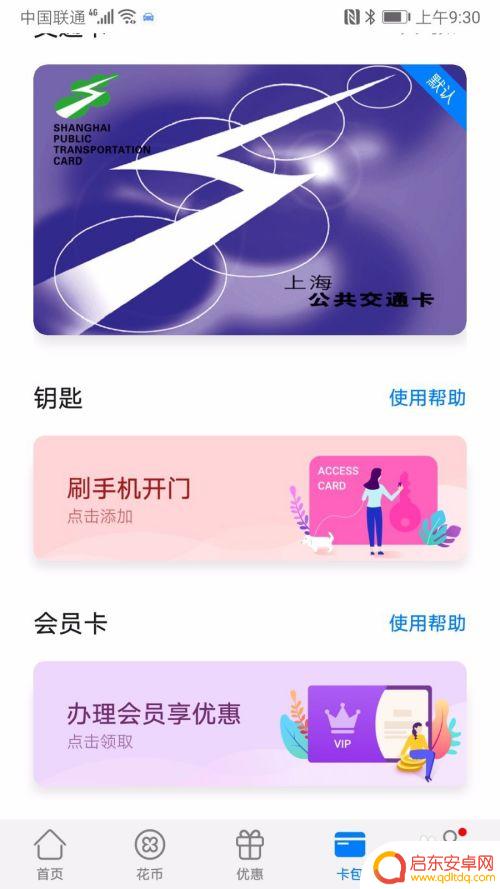
3. 在弹出的界面上选择第一行“将已有门钥匙模拟到手机上”,出现“准备读卡”界面。将门禁卡放手机背面,手机会读取卡信息。
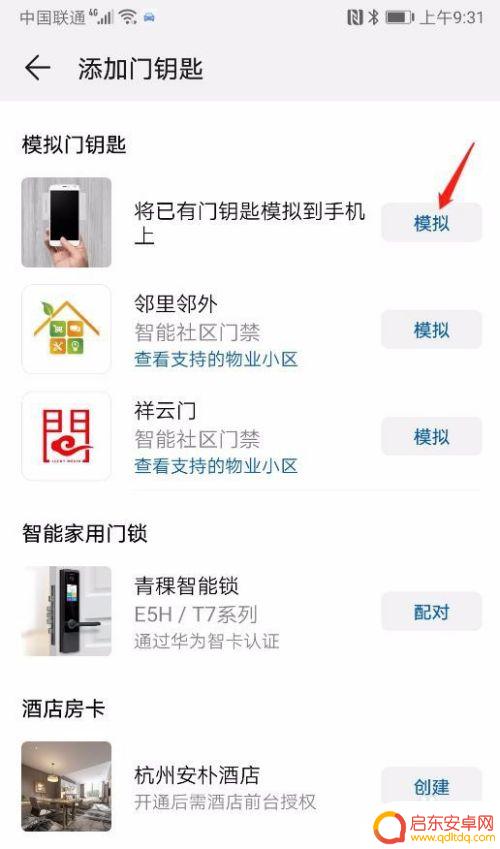
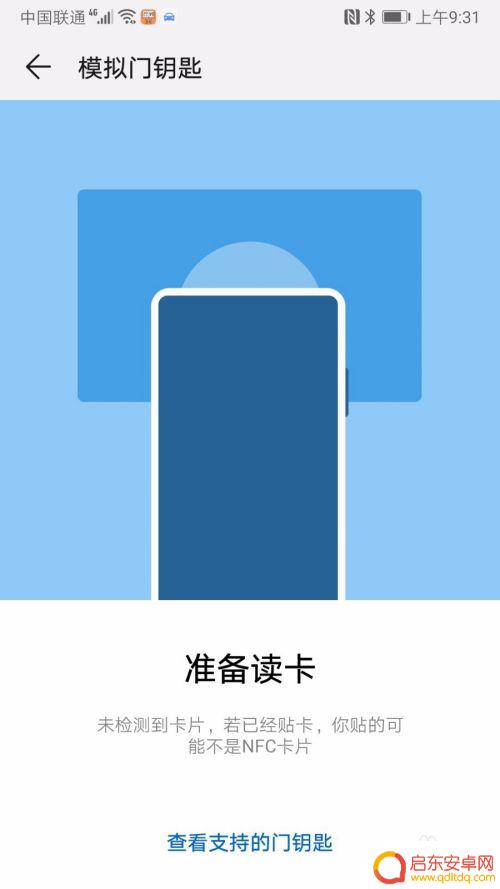
4. 读取完毕,系统出现如下界面。填入门钥匙名称,选择您喜欢的卡面,点击下面的完成,门禁卡就在您的卡包中生成了。
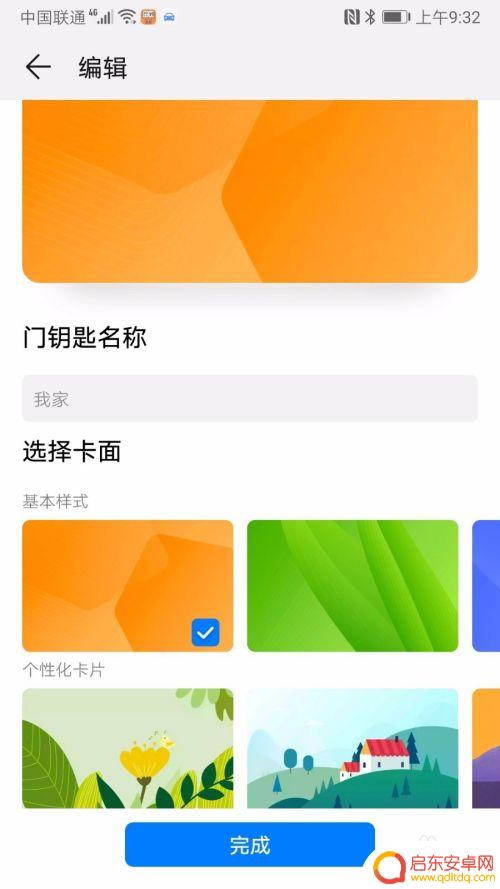
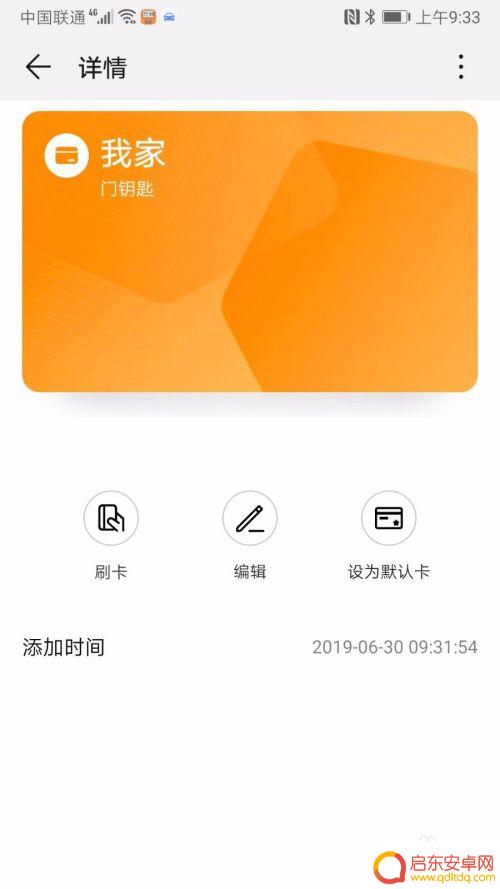
5. 使用时,可以打开卡包。点击门禁卡,将手机背面顶部靠近刷卡区域,您就可以出入自由了。
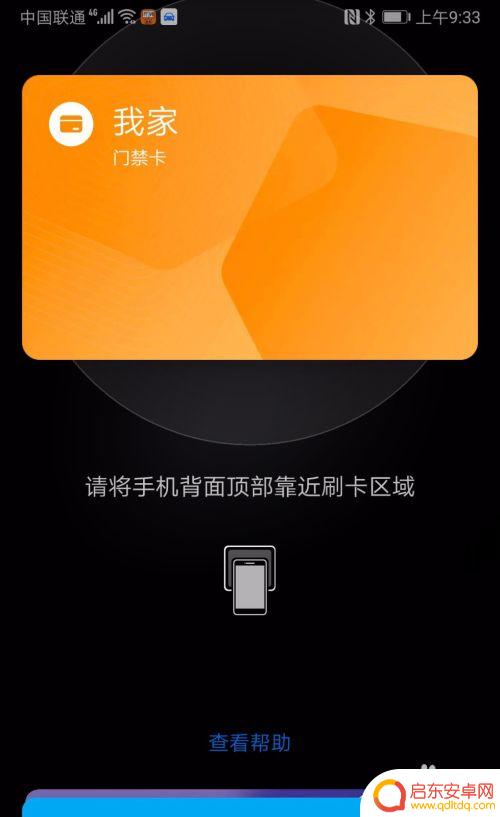
6. 您也可以将门禁卡设置快捷方式,使其直接显示在您手机界面,以便能更方便的打开它。“华为应用”-“钱包”,在下方菜单中选择“我的”,在出现的界面上点击“便捷设置”。
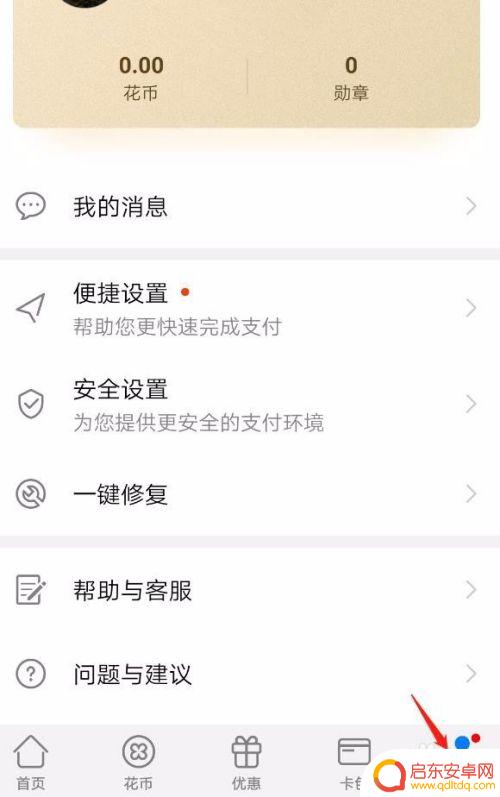
7. 将便捷设置下方的门钥匙打开,此时您的手机上就会显现“门钥匙”了。使用起来会更方便。

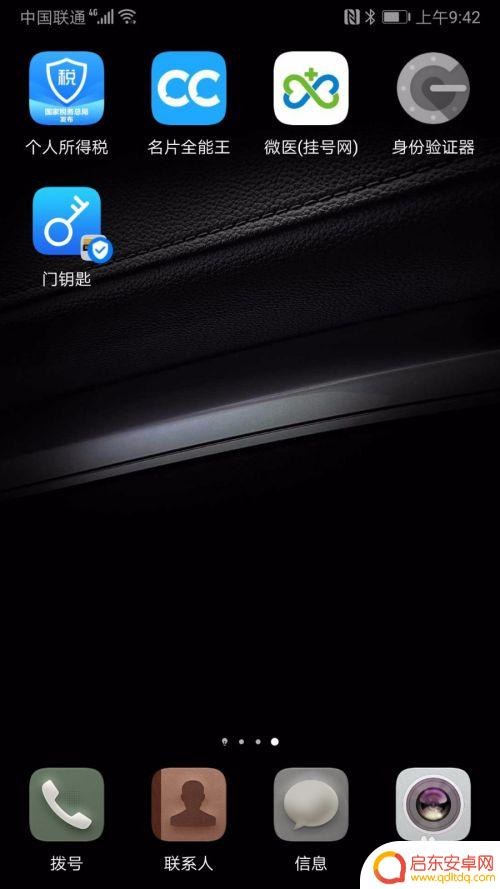
以上就是如何将手机设置为门禁的全部内容,如果遇到这种情况,根据本文的操作进行解决非常简单和快速。
相关教程
-
小米手机门卡设置项目怎么设置 小米Civi门禁卡添加步骤详解
现在越来越多的居民小区开始使用手机门禁卡,其中小米手机门卡设置项目备受关注,近日,小米推出了全新型号的小米Civi手机,这款手机也支持门禁卡添加。...
-
手机ic怎么设置 手机门禁卡设置指南
手机IC门禁卡的设置对于日常生活中的便利性至关重要,通过手机IC门禁卡的设置,我们可以实现手机远程开门、一卡通功能、门禁卡管理等多种功能。但是很多人可能对手机IC门禁卡的设置方...
-
手机如何开锁 iOS13门禁卡添加步骤
在iOS13系统中,用户可以将手机作为门禁卡使用,实现无需携带实体门禁卡的便利,想要开启这项功能,用户需要先在手机设置中添加门禁卡,并进行相应的设置。通过简单的操作,用户可以轻...
-
苹果13手机如何设置门禁卡nfc功能 苹果13 NFC门禁卡的添加步骤
苹果13手机作为最新一代的智能手机,拥有许多令人惊叹的功能,其中NFC门禁卡的添加步骤备受关注。通过这项功能,我们可以将门禁卡的信息存储到手机上,方便快捷地进入指定区域。要设置...
-
怎么在苹果手机上设置门禁卡 iPhone 13门禁卡设置方法
在现代社会,门禁系统成为了许多小区、企事业单位以及公共场所的常见设施,为了更加方便快捷地进出门禁区域,iPhone 13的门禁卡设置方法备受关注。作...
-
门卡手机怎么设置 手机NFC门禁卡设置注意事项
在现代社会门禁系统已成为各类场所的必备安全设施之一,而随着科技的不断进步,手机NFC门禁卡的设置也成为了一种方便快捷的替代方式。通过手机设置门卡功能,我们可以实现刷卡进出门禁系...
-
手机access怎么使用 手机怎么使用access
随着科技的不断发展,手机已经成为我们日常生活中必不可少的一部分,而手机access作为一种便捷的工具,更是受到了越来越多人的青睐。手机access怎么使用呢?如何让我们的手机更...
-
手机如何接上蓝牙耳机 蓝牙耳机与手机配对步骤
随着技术的不断升级,蓝牙耳机已经成为了我们生活中不可或缺的配件之一,对于初次使用蓝牙耳机的人来说,如何将蓝牙耳机与手机配对成了一个让人头疼的问题。事实上只要按照简单的步骤进行操...
-
华为手机小灯泡怎么关闭 华为手机桌面滑动时的灯泡怎么关掉
华为手机的小灯泡功能是一项非常实用的功能,它可以在我们使用手机时提供方便,在一些场景下,比如我们在晚上使用手机时,小灯泡可能会对我们的视觉造成一定的干扰。如何关闭华为手机的小灯...
-
苹果手机微信按住怎么设置 苹果手机微信语音话没说完就发出怎么办
在使用苹果手机微信时,有时候我们可能会遇到一些问题,比如在语音聊天时话没说完就不小心发出去了,这时候该怎么办呢?苹果手机微信提供了很方便的设置功能,可以帮助我们解决这个问题,下...